Su Vídeos de agua
Es posible que tenga que añadir la identidad y la propiedad de la información a
su vídeo, asegúrese de que los espectadores conocer la fuente. Filigrana digital
le permite incluir texto o gráficos, por ejemplo, un logotipo, en los medios de
comunicación digitales, como vídeo o imágenes. Es una excelente manera de
un sello de marca de identificación personalizada, como el nombre de su empresa,
fecha de creación etc sobre el material visual.
El proceso de de agua se hace muy fácil con Video Edit Magic
. Puede añadir agua a tus vídeos en una discreta pero eficaz forma, el uso
de transiciones y efectos. Puede crear una única marca de agua a tus creaciones.
Los siguientes pasos le indican cómo hacerlo:
- Seleccione el vídeo / imagen para ser utilizado como una marca de agua
Puede utilizar cualquier imagen como una marca de agua para el vídeo. Sólo
asegúrese de que la imagen
formato de archivo se apoya Edición de Video Magic. El Texto / Título Efecto es otra opción que le permite
añadir un nombre de identificación. En este artículo vamos a utilizar el
logotipo DeskShare como una marca de agua.
- Agregue el vídeo que desee de agua
Abrir el vídeo o la imagen
que desee de agua en Video Edit Magic. Añadir vídeo a la pista 1 en el Cronología . Aquí hemos añadido el vídeo: caves_explore.wmv
- Agregue el vídeo / archivo de imagen para ser utilizado como una marca de agua
Abra el archivo que se utilizará para la de agua y agregarla a la Cronología
. El archivo que contiene el logotipo DeskShare (logo.jpg) se añade a la
de vídeo 2. También puede utilizar un archivo de vídeo para una marca de
agua en lugar de una imagen. Asegúrese de que la duración de este archivo,
así como el efecto de transición y añadido a la línea de tiempo es el mismo que
el del video que se de agua (si quieres la marca de agua para toda la duración del
vídeo). Usted puede hacer esto por el archivo de estiramiento, el efecto
de transición y en la línea de tiempo.
- Añadir transición de luminancia
Seleccione el Luminancia
transición de los enumerados en el Transiciones de vídeo . Configurar
los parámetros de configuración para ajustar el nivel de luminancia. Seleccione
el Mantenga Intensidad constante y la opción de configurar el porcentaje
de intensidad en el rango de 60 a 80. De los valores más bajos que el agua
parece opaca y se asemejan a una imagen colocada en la parte superior del archivo
de vídeo. Cualquier valor superior hará que la marca de agua parecen tan
transparente que apenas se ve.
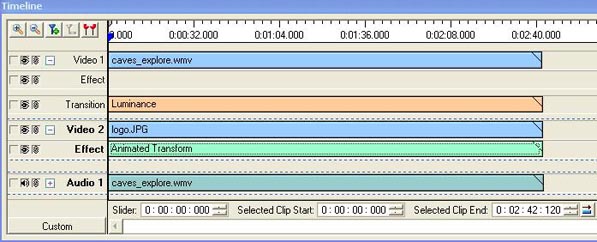
- Uso de agua altera la imagen animada Efecto Transformar
Si desea utilizar una más pequeños y menos notable de agua en la esquina de su vídeo,
que es como la mayoría de la gente de agua de sus vídeos, puede utilizar el
Efecto de animación de transformación para redimensionar y mover el agua
hasta el tamaño y la ubicación.
Después de haber movido el tamaño y la marca de agua de imagen a la ubicación deseada,
seleccione " Ajuste la posición final que es el mismo que la posición inicial
». El ' Número de rotaciones »Es de 2 por defecto, pero cambiarlo
a 0. Como se puede ver en la imagen que se indican a continuación, que el
tamaño del logotipo y la trasladó a la parte superior derecha de la pantalla.

Ajuste de la configuración de la
Efecto de animación de transformación y
La
transición de luminancia por lo general resolver los problemas en la aparición
de cualquiera de la marca de agua o archivo de vídeo. Una vez que te sientas
a gusto con el uso de agua Video Edit Magic, la incorporación de agua en sus videos
sólo tendrá momentos.